Pernah ngalamin layar HP tiba-tiba gelap waktu lagi asyik teleponan di WhatsApp? Tenang, kamu nggak sendirian! Hal itu terjadi karena sensor proximity.
Sensor proximity adalah sensor kecil di dekat speaker atas HP yang berfungsi untuk mendeteksi jarak antara wajah dan layar.
Tujuannya sebenarnya baik, yaitu supaya layar otomatis mati saat kamu menempelkan ponsel ke telinga agar tidak tersentuh secara tidak sengaja.
Tapi, dalam beberapa kasus, fitur ini justru bisa bikin jengkel. Misalnya, saat kamu cuma ingin mendengarkan voice note sebentar, tapi layar malah mati dan tidak mau menyala lagi.
Nah, kalau kamu sering terganggu dengan hal ini, ada beberapa cara yang bisa dilakukan untuk mematikan sensor proximity di WhatsApp, baik di HP Xiaomi, Vivo, Oppo, Samsung, Realme, maupun iPhone. Yuk, simak langkah-langkahnya!
Cara Mematikan Sensor Proximity WhatsApp
Fungsi utama sensor proximity memang penting, tapi kadang sensitivitasnya terlalu tinggi. Akibatnya, layar bisa langsung mati hanya karena ada benda mendekat sedikit saja, seperti jari atau tangan.
Masalah makin terasa saat kamu mendengarkan voice note sambil menggenggam HP terlalu dekat dengan wajah, layar langsung gelap dan susah disentuh. Bahkan ada juga yang mengalami layar tetap hitam meskipun panggilan sudah berakhir.
Karena alasan inilah, banyak pengguna mencari cara untuk menonaktifkan sensor proximity agar bisa lebih leluasa memakai WhatsApp tanpa gangguan.
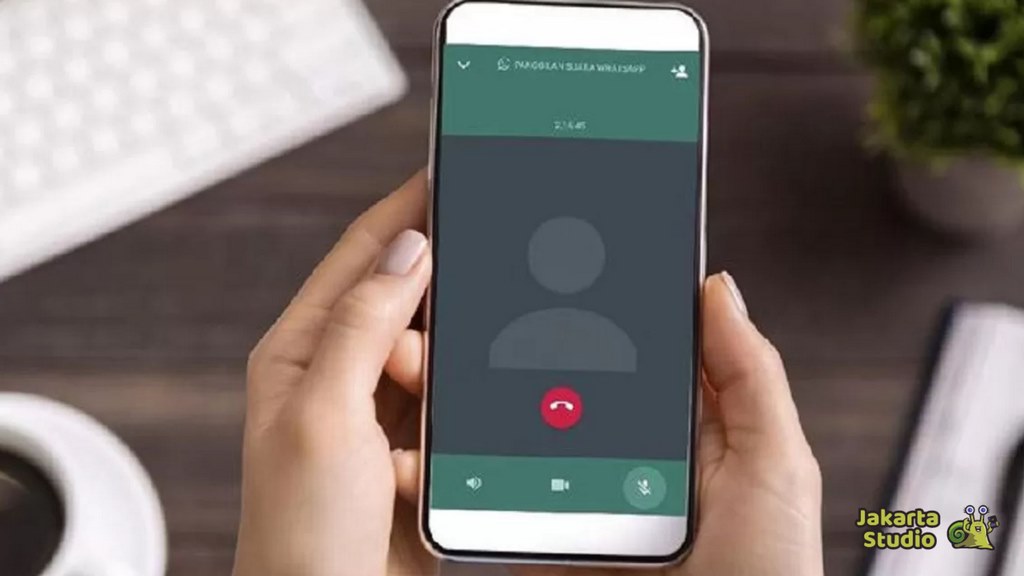
1. Menonaktifkan Sensor Jarak Melalui Pengaturan Panggilan
Sensor proximity bekerja berdasarkan sensor jarak bawaan HP. Jadi, kamu bisa mematikannya langsung dari pengaturan panggilan. Berikut langkah-langkahnya:
- Buka aplikasi Telepon di HP kamu.
- Tekan ikon pengaturan (biasanya berbentuk roda gigi).
- Pilih menu Setelan Panggilan Masuk.
- Cari opsi Sensor Jarak atau Proximity Sensor, lalu nonaktifkan.
- Kalau kamu tidak menemukan opsi ini di aplikasi Telepon, coba lewat menu sistem:
- Masuk ke Pengaturan HP.
- Pilih Aplikasi → Aplikasi Sistem.
- Temukan Setelan Panggilan.
- Masuk ke bagian Panggilan Masuk, lalu matikan fitur Sensor Jarak.
Tidak semua merek HP menyediakan opsi ini secara langsung, tapi biasanya tersedia di seri-seri seperti Xiaomi, Vivo, dan Oppo.
2. Bersihkan Sensor yang Mungkin Kotor
Kadang sensor proximity tidak bermasalah dari sistem, melainkan dari fisiknya. Sensor yang tertutup debu, kotoran, atau bahkan tempered glass bisa membuatnya bekerja tidak normal.
Letaknya biasanya di bagian atas layar dekat kamera depan. Untuk mengatasinya, coba langkah berikut:
- Bersihkan area sensor dengan kain lembut atau tisu kering.
- Jika kamu memakai anti-gores atau tempered glass yang menutupi area sensor, lepas dulu, lalu coba gunakan tanpa pelindung layar tersebut.
- Setelah itu, tes lagi dengan melakukan panggilan WhatsApp.
Cara sederhana ini sering berhasil memperbaiki masalah tanpa harus menonaktifkan sensornya.
3. Gunakan Headset, Earphone, atau Loudspeaker
Solusi praktis lainnya adalah memakai headset atau earphone saat melakukan panggilan. Dengan begitu, jarak antara wajah dan HP jadi lebih jauh sehingga sensor proximity tidak aktif.
Pastikan headset yang digunakan memiliki mikrofon agar suara kamu tetap terdengar jelas oleh lawan bicara. Kalau tidak punya headset, kamu bisa pakai mode loudspeaker (speaker luar) dan menjauhkan ponsel dari wajah.
Selain mencegah layar mati, cara ini juga lebih nyaman kalau kamu sering melakukan panggilan lama.
4. Gunakan Aplikasi Tambahan untuk Menonaktifkan Sensor
Kalau semua cara di atas belum berhasil, kamu bisa menggunakan aplikasi pihak ketiga seperti Smart Screen On Off untuk mengatur sensor secara manual.
- Unduh aplikasi Smart Screen On Off dari Play Store.
- Buka aplikasinya, lalu berikan izin akses Device Administrator.
- Cari menu Sensor Proximity.
- Jika statusnya “ON”, ubah menjadi “OFF” untuk menonaktifkan fitur tersebut.
Aplikasi ini membantu kamu mengontrol perilaku sensor layar sesuai kebutuhan tanpa harus masuk ke pengaturan sistem yang rumit.
Penutup
Itulah berbagai cara mematikan sensor proximity WhatsApp agar layar HP tidak mati saat teleponan atau mendengarkan voice note.
Meskipun fungsi sensor ini cukup penting, dalam beberapa situasi kamu mungkin lebih nyaman jika fitur tersebut dinonaktifkan sementara.
Kamu bisa memilih salah satu cara yang kami sampaikan diatas. Dengan begitu, pengalaman menelepon lewat WhatsApp jadi lebih lancar tanpa gangguan layar gelap yang bikin kesal.




